Quiero escuchar mis canciones favoritas de Amazon Music vía Android Auto cuando conduzco. Pero no me funciona. ¿Hay método alternativo y sencillo para ayudarme a escuchar Amazon Music en el coche? ¡Pido pido pido ayuda!
— usuario de la comunidad de AmazonSería una parte importante en su vida diaria escuchar las playlists favoritas cuando coge el coche. Tanto si hace un viaje largo como si sólo va a la vuelta de la esquina a tomar un café, escuchar música será un gran entretenimiento en el coche. Con cada vez más servicios de música en streaming compatibles con dispositivos inteligentes, puede cambiar fácilmente a sus canciones favoritas en el coche. Amazon Music es la plataforma de música en streaming más popular para los amantes de música. Ahora empiece a disfrutar de su música en el coche y aquí, le introduciremos varios métodos de escuchar Amazon Music en el coche.

- Parte 1. Cómo Activar/Desactivar Modo Coche de Amazon Music
- Parte 2. Mejor Solución para Escuchar Amazon Music en el Coche (Offline)
- Parte 3. Cómo Escuchar Amazon Music en el Coche vía Android Auto
- Parte 4. Escuchar Amazon Music en el Coche mediante CarPlay
- Parte 5. Reproducir Amazon Music en el Coche con Alexa
- Parte 6. Métodos Tradicionales para Reproducir Amazon Music en el Coche
Parte 1. Cómo Activar/Desactivar Modo Coche de Amazon Music
Amazon Music lanzó la nueva función Modo Coche para facilitar el uso de su aplicación cuando conduce.Después de activar Modo Coche, la interfaz de la aplicación Amazon Music vendrá con mayores botones, textos y preajustes personalizados, y será más fácil de acceder a Alexa. Puede considerarlo como la versión simplificada de Amazon Music. Ahora, el Modo Coche de Amazon Music está disponible para los usuarios de Android e iOS.
Cómo Habilitar o Deshabilitar Modo Coche en Amazon Music
Para escuchar Amazon Music en el coche vía Modo Coche, por favor, conecte su móvil Android o iPhone al vehículo mediante Bluetooth y luego siga los pasos siguientes para activar Modo Coche de Amazon Music.
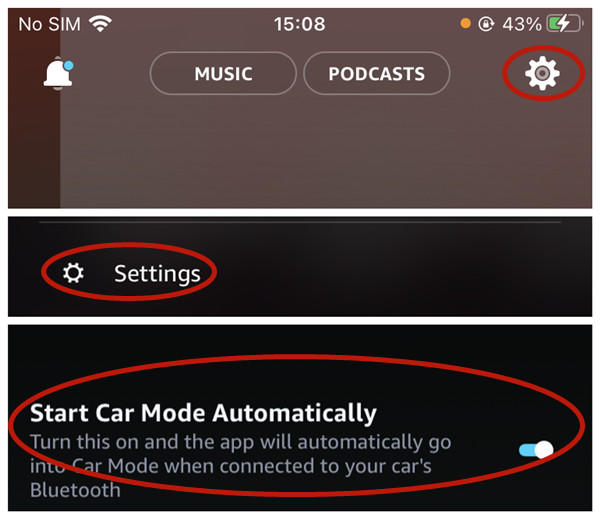
Paso 1. Abra la aplicación Amazon Music.
Paso 2. En la parte superior derecha, seleccione menú y luego Configuraciones.
Paso 3. En Modo Coche, active la opción Iniciar Modo Coche Automáticamente, también puede seleccionar Mostrar Botón de Modo Coche entre Siempre, Cuando conecta a Bluetooth de Coche, o Nunca.
Paso 4. Para entrar en el Modo Coche, toque el icono Modo Coche situado en la esquina inferior derecha.
Paso 5. Para salir del Modo Coche, pulse el botón Deshabilitar Modo Coche en la parte superior izquierda.
Paso 6. Si quiere controlar la reproducción de Amazon Music en el coche vía comando de voz, toque el botón de la parte superior derecha y simplemente diga la canción que quiere escuchar.
Cómo Mantener la Pantalla de Amazon Music Activa Cuando Está en Modo Coche
Para fortalecer la seguridad de usar Modo Coche de Amazon Music cuando conduce, es mejor que la pantalla de su móvil siempre mantenga activa. Para realizarlo, simplemente siga:
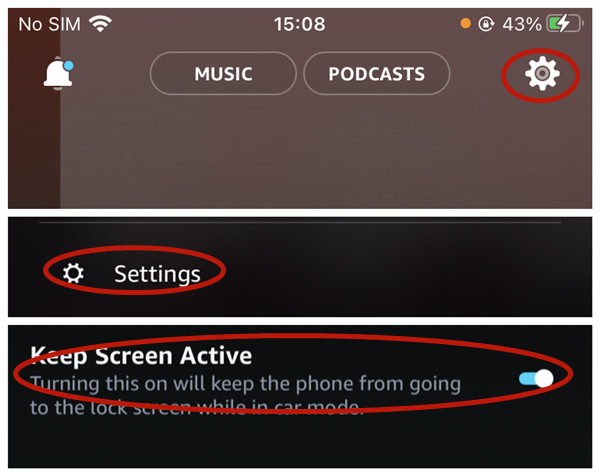
Paso 1. Abra la aplicación Amazon Music.
Paso 2. En la esquina superior derecha, seleccione menú y luego configuraciones.
Paso 3. En Modo Coche, active la opción Mantener Pantalla Activa. Así, después de activar el Modo Coche en Amazon Music, la pantalla no va a bloquear.
Parte 2. Mejor Solución para Escuchar Amazon Music en el Coche vía USB/CD
Uno de los métodos más convenientes de escuchar Amazon Music en el coche es usar una Memoria USB o un CD. Porque este método no le requiere una conexión de red, Bluetooth u otro más, al mismo tiempo, las canciones de Amazon Music que quiere escuchar mostrarán en la pantalla de centro del coche y se reproducirán de forma sin conexión. Sin embargo, un obstáculo que no podemos ignorar es que todas las canciones de Amazon sólo son accesibles a través de su aplicación. Si prefiere enchufar la unidad USB o CD con canciones de Amazon Music al coche para escuchar, será imposible realizarlo directamente debido a la protección incorporada.
Pero gracias a las herramientas de terceros, como Amazon Music Converter, puede descargar canciones de Amazon y convertir música de Amazon a MP3 con facilidad. Entonces, ¿cuál convertidor de Amazon Music es adecuado para usted? Tunelf Amatune Music Converter es lo más recomendable para usted. El programa Tunelf adopta una tecnología de copia de música muy avanzada, puede descargar y convertir musica de Amazon a MP3, WAV, AAC, FLAC y otros formatos comunes con alta calidad. Las etiquetas ID3 de Amazon Music se guardan y se pueden editar. Además, este conversor soporta la conversión de música a una velocidad 5× más rápida por lotes. Lo más importante, la calidad de audio de Amazon Music se puede conservar con 100%.

Características Clave de Tunelf Amatune Music Converter
- Descargar música de Amazon Music Prime, Music Unlimited y HD Music
- Convertir Amazon Music a MP3, AAC, FLAC, WAV, M4A y M4B
- Manejar la conversión de audio de Amazon Music a una velocidad más rápida de 5×
- Asegurar la calidad del audio de salida mientras conservar las etiquetas ID3 y los metadatos
2.1 Cómo Descargar Música de Amazon Music a MP3
Ahora, vamos a ver cómo usar Tunelf Amatune Music Converter para descargar y convertir Amazon Music a MP3. Lo siguiente es la guía detallada.
Paso 1 Descargar Pistas de Amazon Music a Lista de Conversión

Inicie Tunelf Amatune Music Converter en su ordenador y cargará automáticamente la aplicación Amazon Music. Vaya a abrir un álbum o una playlist y añádalos a la lista de conversión, copiando y pegando el enlace de música en la barra de búsqueda de Tunelf.
Paso 2 Elegir Parámetros de Salida para Amazon Music

Vaya a establecer los parámetros de salida haciendo clic en Menú > Preferencias > Convertir. Puede seleccionar el formato de salida y ajustar los parámetros de audio de salida, como el canal, la tasa de bits y la frecuencia de muestreo. También puede hacer clic en el botón Restablecer para cambiar la ruta de salida. Haga clic en OK para guardar los ajustes.
Paso 3 Empezar a Descargar y Convertir Música de Amazon a MP3

Finalmente, haga clic en el botón Convertir para empezar a descargar y convertir las canciones de Amazon en el ordenador y encontrarlas en la carpeta de conversión. Puede hacer clic en el botón Convertido para ver el audio convertido.
2.2 Cómo Escuchar Amazon Music en el Coche con CD/Memoria USB
Para unidad USB: Conecte su unidad USB al ordenador y luego transfiera los archivos de música convertidos a la carpeta de USB. Ahora enchufe la unidad USB en el coche y empiece a disfrutar de las canciones de Amazon Music.
Para CD: Inserte un CD vacío en su computadora y luego grabe canciones de Amazon Music en un CD utilizando iTunes, Windows Media Player o VLC media player. A continuación, reproduzca las canciones de Amazon Music en el coche desde el CD.
Parte 3. Escuchar Amazon Music en el Coche vía Android Auto
Android Auto es una aplicación inteligente para ayudarle a centrarse en la conducción, al mismo tiempo, permitirle usar aplicaciones deseadas de su teléfono Android de forma segura, como Amazon Music, Llamada. A través del comando de voz del Asistente de Google, puede reproducir música favorita de Amazon Music fácilmente mientras conduce.

Paso 1. Con Android 9 o anterior, descargue e instale la aplicación Android Auto desde Google Play Store. Nota: Android 10 ha preinstalado Android Auto, puede saltar este paso.
Paso 2. Asegúrese de que la aplicación Amazon Music se ha actualizado a la última versión.
Paso 3. Con un cable USB, conecte su teléfono Android al coche. Alternativamente, puede conectar Android al coche vía Bluetooth.
Paso 4. Abra Android Auto, vaya a Configuraciones Generales, encuentre Personalizar lanzador > Amazon Music para añadirlo al lanzador de Android Auto.
Paso 5. Empiece a escuchar Amazon Music en el coche.
Parte 4. Cómo Reproducir Amazon Music en el Coche mediante CarPlay
Android Auto es una aplicación diseñada especialmente para los usuarios de Android. Si es usuario de iPhone, hay una función alternativa para ayudarle a escuchar Amazon Music en el automóvil: CarPlay. Debería saber que no todos los vehículos soportan la función CarPlay.

Paso 1. Actualice su iPhone a la última versión de iOS.
Paso 2. Con un cable USB o Bluetooth, conecte su iPhone al vehículo.
Paso 3. En iPhone, abra Ajustes > General > CarPlay, y seleccione la opción del estéreo del coche.
Paso 4. Abra Amazon Music en la pantalla del coche y reproduzca la canción que quiere escuchar.
Paso 5. Si quiere usar Siri para controlar la reproducción de Amazon Music en el coche, vaya a Ajustes > Siri&Buscar > Amazon Music, y luego abra la opción Aprender desde esta appp y la opción Usar con Pedir Siri.
Parte 5. Escuchar Amazon Music en el Coche vía Alexa Integrado
Si su vehículo no tiene un tablero incorporado, puede escuchar Amazon Music a través de un dispositivo automotriz con Alexa incorporado. Hay una maneras de conseguir Alexa en un coche, y aquí está cómo conseguir Alexa en su coche con dispositivos habilitados para Alexa utilizando Amazon Echo Auto.
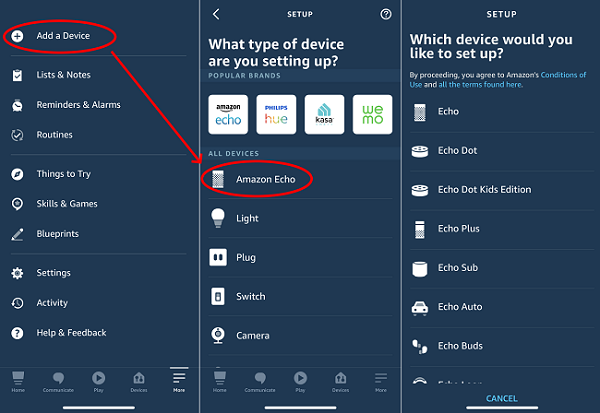
Paso 1. Instale la aplicación Alexa en su iPhone o Android y establezca Alexa en su teléfono.
Paso 2. Configure el dispositivo con Alexa en su vehículo, encienda el dispositivo y conéctelo a la aplicación Alexa.
Paso 3. Luego, enlace su dispositivo habilitado para Alexa con el sistema de audio de su coche a través de Bluetooth o de la entrada auxiliar.
Paso 4. Ahora, empiece a a reproducir las canciones de Amazon en el coche con Alexa en su vehículo mediante comandos de voz.
Parte 6. Métodos Tradicionales para Reproducir Amazon Music en el Coche
Es fácil escuchar Amazon Music mediante la conexión Bluetooth, un AUX o USB para conectar directamente su teléfono móvil a su coche. Aquí es cómo usar Bluetooth o cable para emparejar su teléfono con el coche para reproducir las canciones de Amazon en el coche.
6.1 Disfrutar de Canciones de Amazon en Coche con Cable USB

Paso 1. Utilice un cable USB para enchufar su teléfono en un puerto de USB disponible de su coche.
Paso 2. Elija la opción USB en el sistema de información del coche y vaya a Amazon Music desde la carpeta raíz para reproducir un álbum o una lista de reproducción.
6.2 Escuchar Amazon Music en el Coche con Entrada Auxiliar

Paso 1. Enchufe un extremo del cable en el puerto AUX de su coche y el otro extremo del cable en la toma de su teléfono.
Paso 2. Elija la opción AUX en el sistema de entretenimiento del coche y ejecute la aplicación Amazon Music para reproducir sus canciones favoritas en el coche.
6.3 Escuchar Amazon Music en el Coche con Transmisor FM
Paso 1. Active Bluetooth o use un cable USB para conectar el transmisor FM al dispositivo de música dentro del coche.
Paso 2. Elija una frecuencia de radio en el transmisor para transmitir sus canciones de Amazon Music.
Paso 3. Sintonice su radio en la misma frecuencia y suba el volumen.
Paso 4. Inicie Amazon Music en su teléfono y elija una playlist o un álbum para que se reproduzca en esa frecuencia FM.
6.4 Disfrutar de Amazon Music en el Coche vía Bluetooth

Paso 1. Active el Bluetooth en su teléfono móvil y en el equipo de música del coche para emparejar su teléfono con el coche.
Paso 2. Inicie Amazon Music en su teléfono y seleccione un álbum o una lista de reproducción para reproducir desde Amazon en el coche.
Conclusión
Si está confundido con el problema – como escuchar Amazon Music en el coche, encontrará la repuesta en este artículo. Anteriormente hemos introducido varias maneras de ayudarle a reproducir Amazon Music en el coche. Para una reproducción estable, recomendamos encarecidamente reproducir Amazon Music con una unidad USB o un CD. Tunelf Amatune Music Converter es su mejor opción para convertir Amazon Music gratis. Por supuesto, también puede elegir uno que sea más adecuado para usted y empezar a escuchar las canciones de Amazon en su coche cuando conduce.
Obtenga el producto ahora:
Obtenga el producto ahora:




